PyTorch深度学习入门笔记(一)PyTorch环境配置及安装
@
OS: ubuntu 20.04(虚拟机)
一、工具安装
1.1 Anaconda 安装
首先安装Anaconda ,我是去清华大学镜像站下载,版本为
Anaconda3-5.2.0-Linux-x86_64.sh
参考这篇CSDN博客安装好。
安装成功测试:
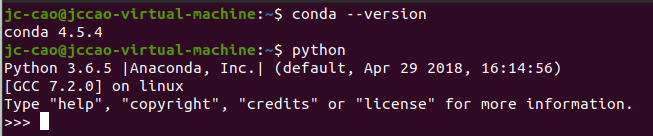
首先创建一个虚拟环境:
conda create -n pytorch python=3.6
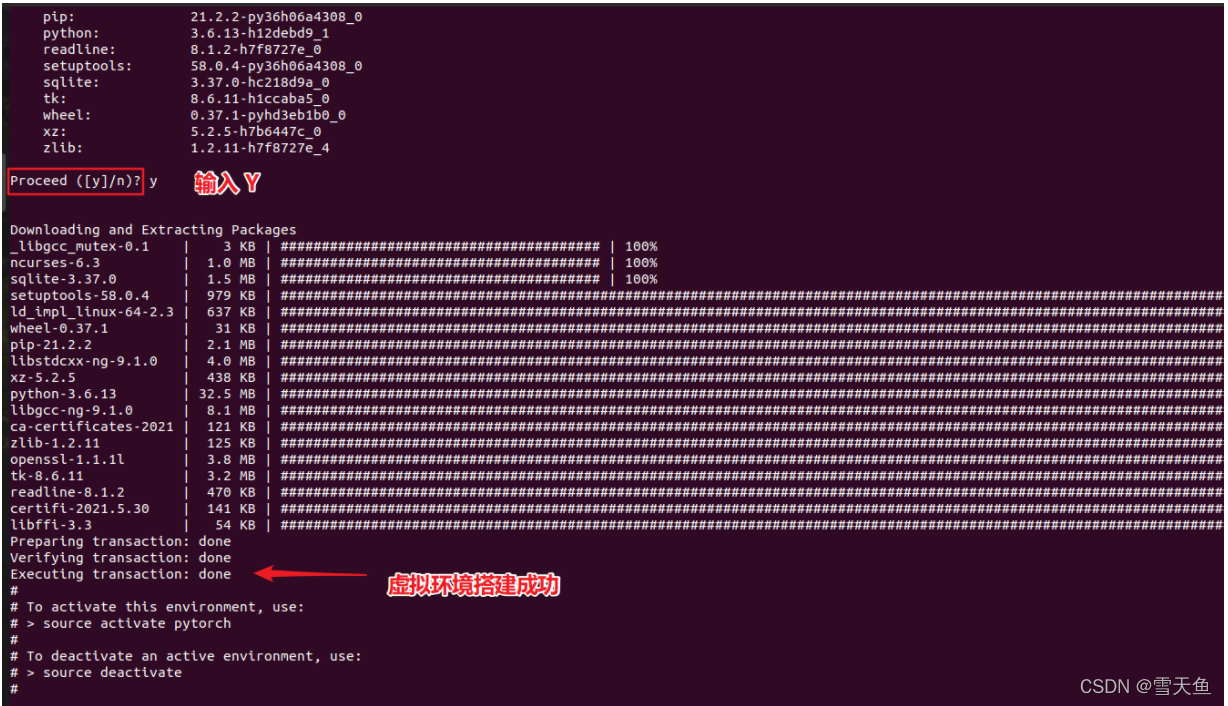
输入
source activate pytorch
激活环境
1.2 Pytorch安装
进入官网,选择合适版本安装,因为我是用的ubuntu20.04虚拟机,不支持CUDA,所以选择了CPU:
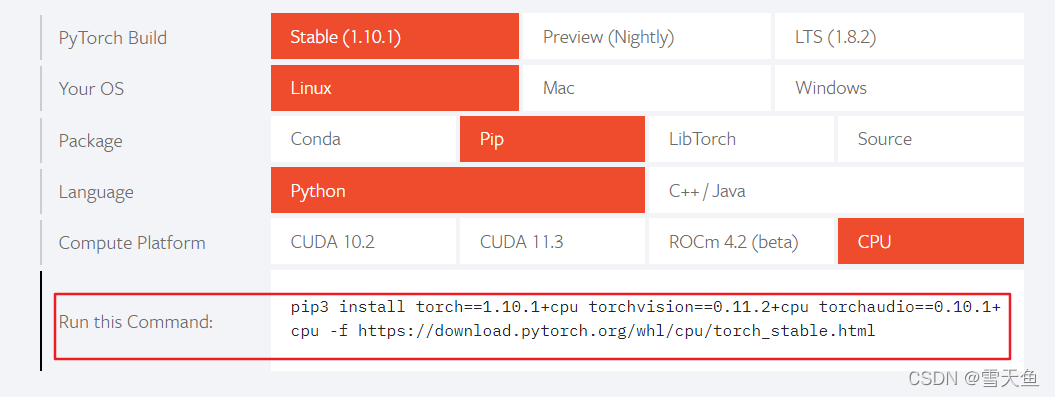
选择合适版本并复制Run this Command:即可进行安装(不推荐使用方法,因为下载速度很慢)。
安装过程可能比较缓慢,可以用以下命令(推荐)‘
pip3 --default-timeout=1000 install --index-url https://mirrors.aliyun.com/pypi/simple torch==1.10.1+cpu torchvision==0.11.2+cpu torchaudio==0.10.1+cpu -f https://download.pytorch.org/whl/cpu/torch_stable.html
注意:先进入所创建的 Pytorch虚拟环境,再输入指令进行安装。
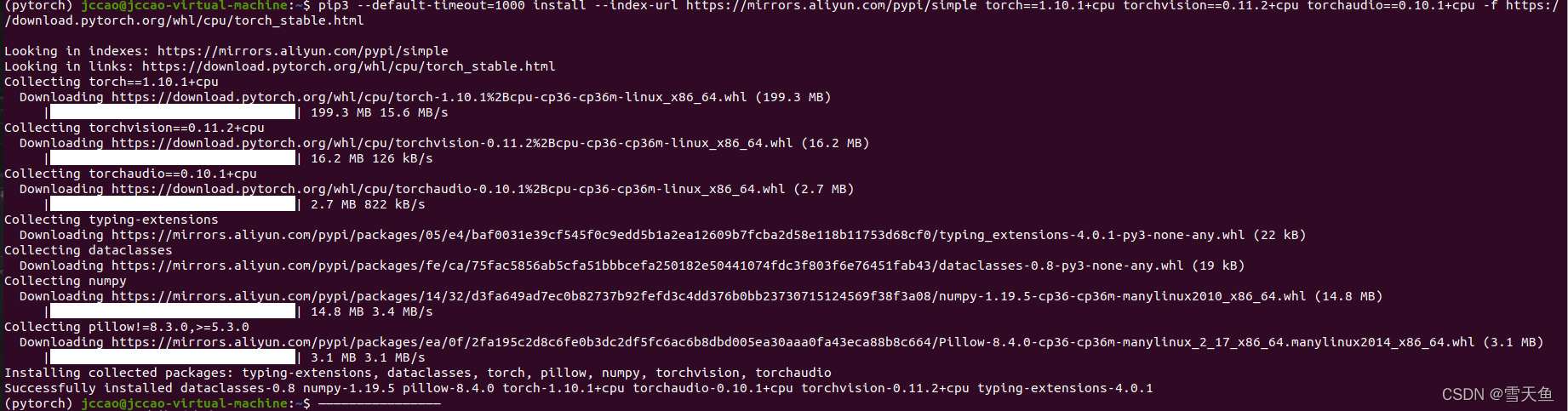
安装好后进行测试:
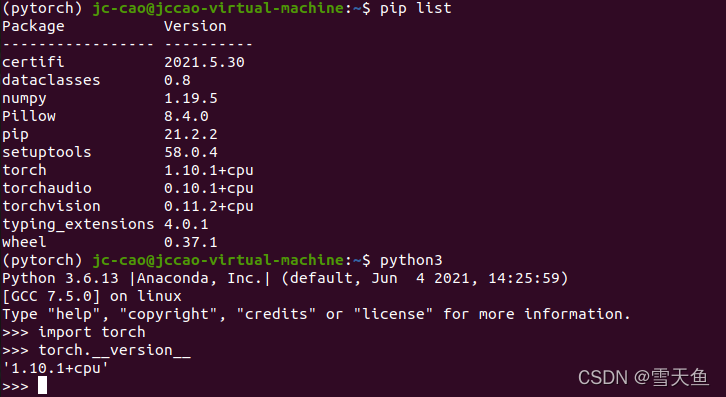
二、编辑器安装
2.1 Pycharm安装
官方下载地址是:https://www.jetbrains.com/pycharm/download/#section=linux
选择免费的社区版安装:

下载下来就是解压,放到一个合适的文件夹下,然后添加环境变量
gedit .bashrc
在最下面一行输入:
# pycharm
alias pycharm="sh /home/jc-cao/app_download_address/Pycharm2021/pycharm-community-2021.3.1/bin/pycharm.sh"
注:将上面的路径改为自己的pycharm安装路径即可
然后使配置生效
source .bashrc
这样在终端输入 pycharm 就能打开软件了
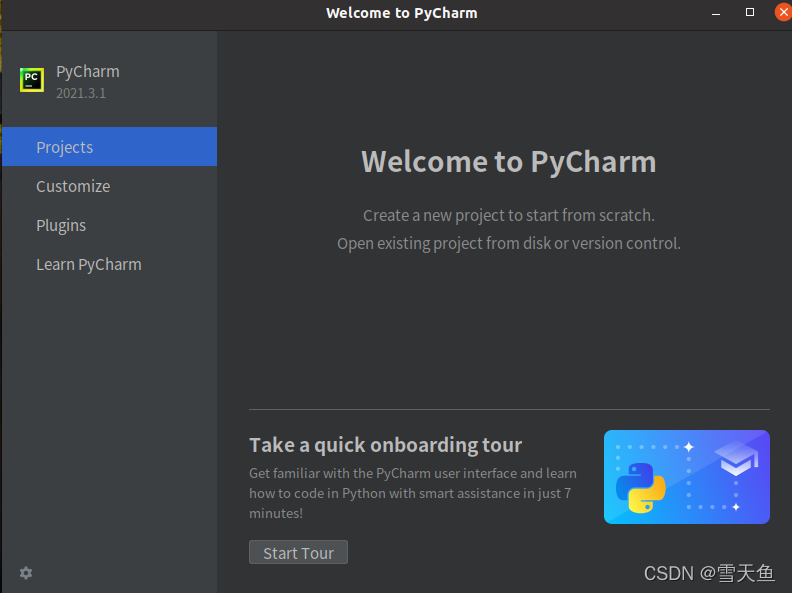
接下来创建一个名为 learn_pytorch的工程:
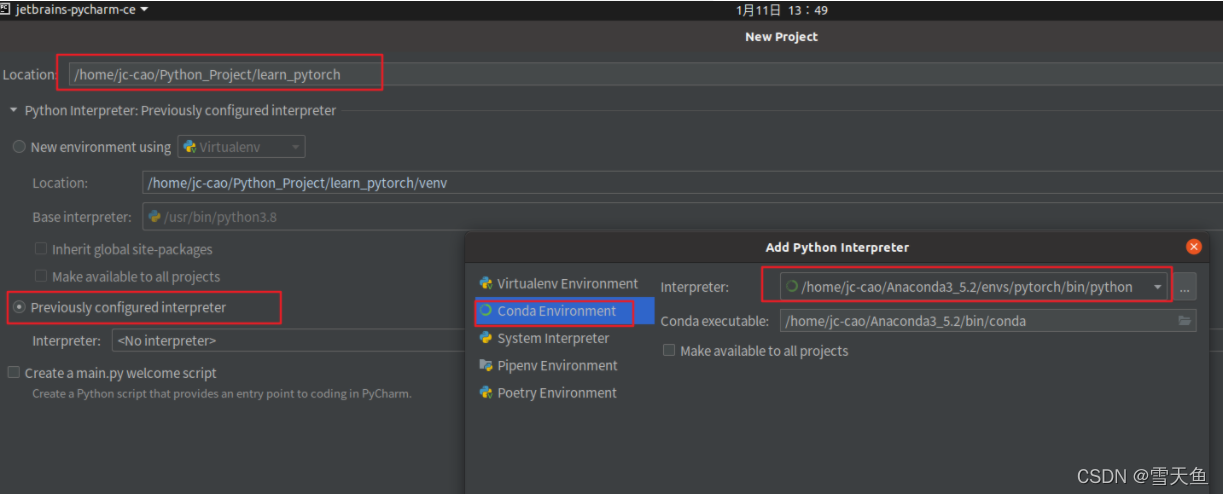
选择解释器为之前所创建的名为pytorch的虚拟环境的python解释器
2.2 Jupyter安装
在pytorch 虚拟环境中,输入
conda install nb_conda
安装jupyter:
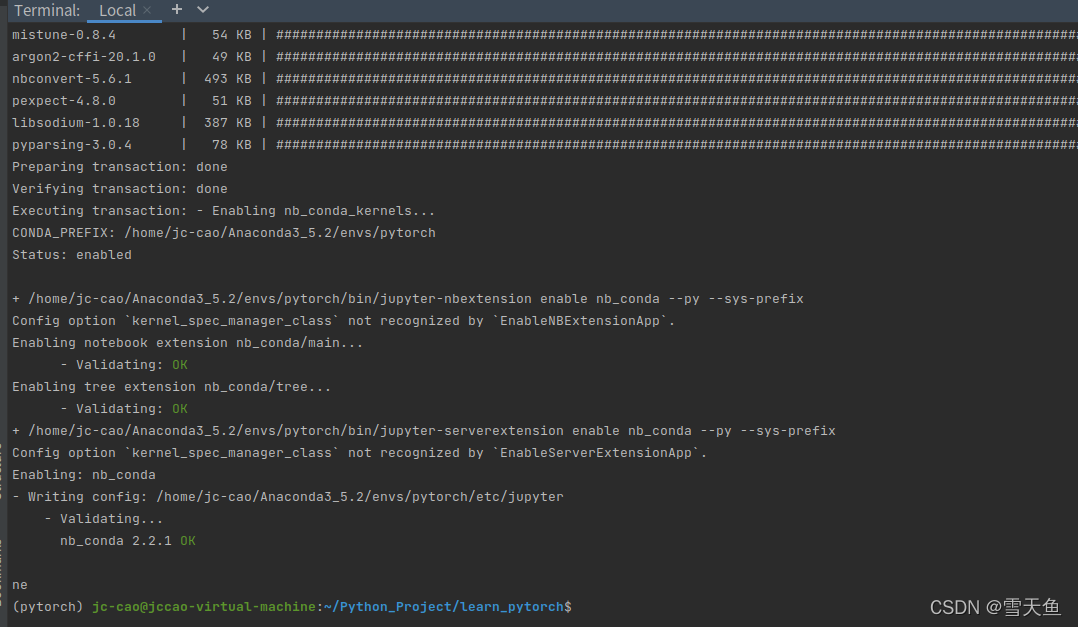
安装好后输入 jupyter notebook 测试
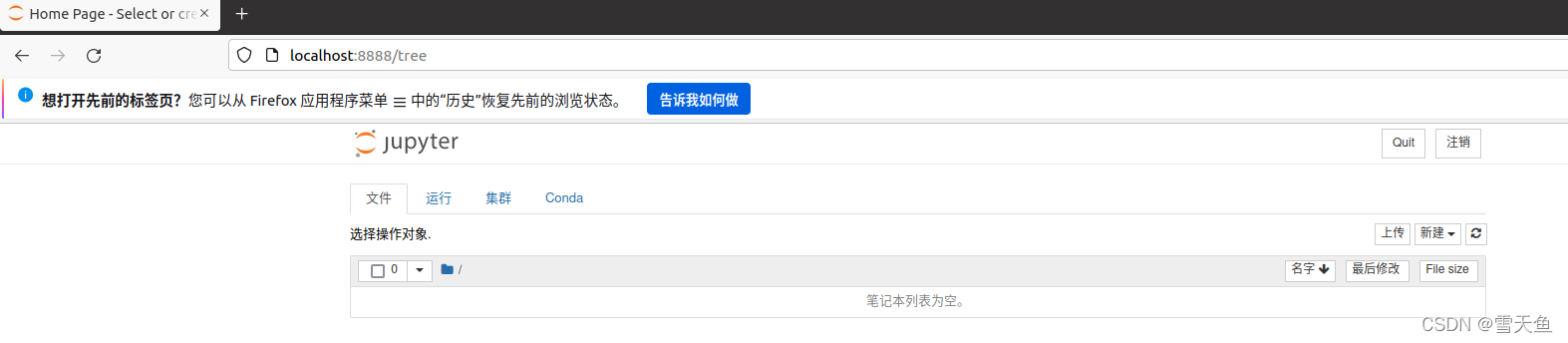
在jupyter中新建一个notebook,采用pytorch虚拟环境的python解释器,即可导入torch包进行使用了。
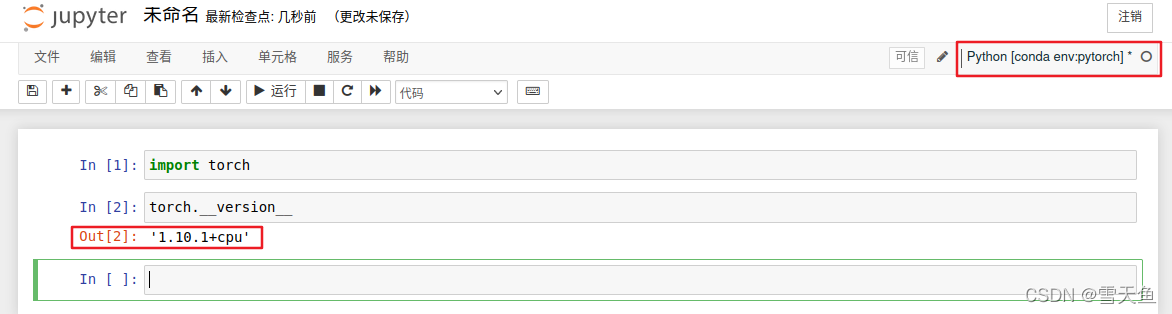
- 更多技术文章和学习资料,请关注我的公众号:【集成电路设计教程】
- 全平台统一:【雪天鱼】


 浙公网安备 33010602011771号
浙公网安备 33010602011771号